摘要:本安装指南介绍了最新的CocoaPods安装步骤。用户需要在设备上安装Xcode和Ruby环境。通过终端安装CocoaPods工具,配置必要的依赖项。安装完成后,用户可以使用CocoaPods来管理iOS和Mac应用程序开发中的第三方库和框架。本指南提供了详细的步骤和注意事项,帮助开发者轻松完成CocoaPods的安装,并为其项目提供高效的依赖管理解决方案。
本文目录导读:
随着iOS开发的普及,CocoaPods已成为开发者管理项目依赖的重要工具,本文将详细介绍最新的CocoaPods安装过程,帮助开发者快速掌握安装技巧,提高开发效率。
准备工作
在开始安装CocoaPods之前,请确保您的计算机已满足以下要求:
1、安装了最新版本的Xcode。
2、安装了Ruby,虽然Mac OS通常已预装了Ruby,但为了确保版本最新,您可以选择通过Ruby版本管理器(如RVM或rbenv)进行安装。
安装CocoaPods
以下是安装CocoaPods的详细步骤:
1、打开终端(Terminal)。
2、输入以下命令以安装CocoaPods:
sudo gem install cocoapods
此命令将使用gem包管理器安装CocoaPods,在此过程中,您可能需要输入管理员密码。
3、等待安装完成,一旦安装完成,您就可以在终端中使用“pod”命令了。
验证安装
为了确认CocoaPods已成功安装,请在终端中输入以下命令:
pod --version
这将显示您安装的CocoaPods版本,如果显示了版本号,则表示安装成功。
配置与优化
为了获得更好的开发体验,您可以考虑以下配置与优化:
1、配置Podfile:在项目根目录下创建一个名为“Podfile”的文件,并编辑该文件以指定项目依赖的库,您可以添加如下内容:
platform :ios, '9.0' # 指定支持的iOS版本 use_frameworks! # 使用框架而不是静态库 target 'YourProjectName' do # 指定项目名称 pod 'YourPodName', '~> Version' # 添加依赖库及其版本要求 end
根据您的项目需求修改此文件,在终端中运行“pod install”命令以安装依赖。
2、使用CocoaPods的缓存功能:为了提高构建速度,您可以启用CocoaPods的缓存功能,在Podfile中添加以下配置:
install! 'cocoapods', :cache_root => '~/Library/Caches/CocoaPods' # 设置缓存路径
这将使CocoaPods将下载的依赖存储在指定的缓存路径中,以便在后续构建时加快构建速度,缓存路径可能因操作系统而异,您可以根据自己的需求修改缓存路径。
3、使用Swift包管理器(Swift Package Manager):如果您的项目使用Swift语言开发,可以考虑使用Swift包管理器来管理依赖,虽然这并非CocoaPods的直接替代品,但它提供了一种在Swift项目中管理依赖的替代方案,您可以在Xcode中直接添加和使用Swift包,有关详细信息,请参阅Swift官方文档。
4、更新CocoaPods:为了保持与时俱进并修复潜在问题,请定期更新您的CocoaPods版本,在终端中输入以下命令以更新CocoaPods:
sudo gem update cocoapods
这将确保您拥有最新的功能和修复程序,六、常见问题与解决方案在安装和使用CocoaPods的过程中,可能会遇到一些常见问题,以下是一些常见问题及其解决方案:1. 安装失败:如果您在安装过程中遇到错误,请确保您的Ruby版本是最新的,并尝试重新安装gem依赖包管理器(通过“sudo gem install -n /usr/local/bin cocoapods”命令),确保您的网络连接正常,以便下载依赖库,2. 依赖库无法找到:如果您在搜索或安装依赖库时遇到问题,请检查您的Podfile文件是否正确配置,并确保您正在搜索的库名称和版本号正确无误,尝试清除CocoaPods的缓存并重新运行“pod install”命令,3. 构建失败:有时,在集成新依赖库后可能会出现构建失败的情况,在这种情况下,请检查您的项目配置和依赖库之间的兼容性,尝试更新您的项目或相关库以解决问题,七、总结本文详细介绍了最新的CocoaPods安装过程,包括准备工作、安装步骤、验证安装以及配置与优化等方面,我们还提供了一些常见问题的解决方案以帮助您解决可能遇到的问题,通过遵循本文的指导,您将能够成功安装和使用CocoaPods来管理iOS项目的依赖项,提高开发效率,如果您遇到任何问题或有任何疑问,请随时查阅相关文档或寻求社区支持。
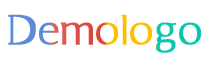
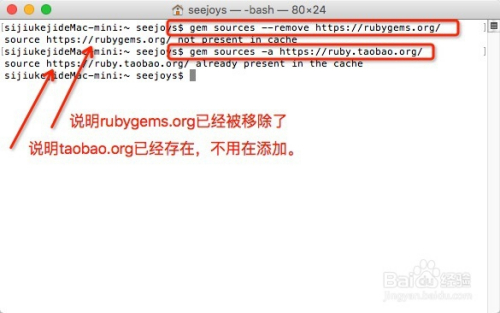

 京公网安备11000000000001号
京公网安备11000000000001号 京ICP备11000001号
京ICP备11000001号